Vous avez décidé de consacrer une petite partie de vos vacances à la réorganisation et au stockage de vos photos, mais malheureusement, vous avez tellement d'images et tellement de confusion dans la mémoire de votre appareil mobile que vous ne savez tout simplement pas par où commencer. Je vous comprends, mais maintenant il existe plusieurs outils qui vous permettent d'archiver des photos en ligne de manière extrêmement simple, pourquoi ne pas essayer d'en utiliser un ?
Comment dites-vous? Vous aimeriez le faire mais vous ne savez pas comment procéder pour archiver les photos que vous avez prises dans la mémoire de votre appareil ? Vous souhaitez utiliser un outil de téléchargement de photos en ligne mais vous ne voulez pas dépenser d'argent ? Et où est le problème ? Sûr que vous pouvez. Au cours de ce guide, je vais vous expliquer comment.
Si vous souhaitez commencer à ranger la mémoire de votre smartphone, il vous suffit de prendre quelques minutes de temps libre, de vous installer confortablement et de lire attentivement les procédures indiquées ci-dessous. Je suis sûr que vous serez surpris par la facilité d'utilisation des outils que j'ai indiqués. Je vous souhaite une bonne lecture.
Comment archiver des photos numériques sur Android
Si vous voulez savoir comment stocker des photos numériques sur votre smartphone ou tablette Android, dans les prochains chapitres, je vous expliquerai comment procéder.
Comment créer un compte Google

Si vous souhaitez stocker les photos que vous prenez sur votre smartphone ou tablette Android, je vous recommande d'utiliser l'application Google Photos qui, disponible en téléchargement gratuit, vous permet d'optimiser l'espace interne de votre appareil, en téléchargeant les images prises et éventuellement en les archivant.
À utiliser Google Photos sur Android, vous devez avoir un compte Google car, pour sauvegarder les photos prises sur votre appareil en ligne, vous devez vous connecter avec votre compte de services Google.
De plus, accéder à Google Photos via un compte Google est également utile pour accéder à la version Web du service, visualiser et archiver des photos même depuis un ordinateur. Windows o Mac.
Par conséquent, après avoir téléchargé l'application Google Photos à partir de l'Android Play Store (appuyez sur ce lien pour le télécharger), démarrez-le en appuyant sur son icône sur l'écran d'accueil ou dans le tiroir et commencez à l'utiliser.
Au premier démarrage, vous êtes invité à vous connecter avec le compte Google que vous avez. À partir du moment où vous utilisez un smartphone ou une tablette Android, vous devez déjà avoir un compte Google, car cela est nécessaire lors de la configuration de l'appareil.
Si, en revanche, vous n'êtes pas sûr d'avoir correctement effectué la procédure ou souhaitez procéder à la création d'un compte Google, je vous propose de lire mon guide intitulé Comment créer un compte Google, dans lequel vous pouvez trouver toutes les informations dont vous avez besoin pour effectuer la procédure préliminaire. .
Si, par contre, vous possédez déjà un compte Google, connectez-vous simplement en indiquant les détails de votre compte (email et mot de passe). Dans les lignes suivantes, je vais vous expliquer comment utiliser Google Photos pour stocker des photos numériques.
Comment utiliser Google Photos pour la sauvegarde et l'archivage

Après vous être connecté avec votre compte Google dans l'application Google Photos, vous pouvez commencer à utiliser ce service sur votre smartphone ou tablette Android pour sauvegarder vos photos en ligne et les stocker plus tard. Le service est gratuit en utilisant les 15 Go d'espace disponible dans le compte et il est nécessaire de s'abonner à Google One pour augmenter cette limite.
En effet, avec le compte associé, il vous sera demandé si vous souhaitez activer immédiatement la fonction de sauvegarde de fichiers multimédia. Pour cela, vous pouvez suivre l'assistant à l'écran ou sauter cette étape et procéder à la configuration manuelle de cette opération.
Concernant cette dernière option, vous pouvez procéder de cette manière : dans l'écran principal de Google Photos, appuyez sur la vignette puis appuyez sur l'élément de menu réglages pris une photo. Sur l'écran suivant, appuyez d'abord sur le libellé Sauvegarde et synchronisation puis assurez-vous qu'il est déplacé vers ON le levier à côté de l'inscription du même nom.
Vous pouvez également appuyer sur les éléments Dossiers de l'appareil sauvegardés, pour choisir les autres dossiers contenant des éléments multimédias à synchroniser en ligne, puis vers l'élément Taille de chargement.
Dans ce dernier cas vous pouvez voir apparaître un menu vous demandant si vous souhaitez sauvegarder les photos en ligne en ligne haute qualité (jusqu'à 16MP pour les photos et jusqu'à 1080p pour les vidéos) ou si en Original, c'est-à-dire sans aucune compression. Vous pouvez également voir l'option Express, pour télécharger des photos jusqu'à 3MP et des vidéos jusqu'à 480p.
Ensuite, sous l'élément de menu Utilisation du réseau de données, choisissez d'activer le téléchargement des photos et vidéos ou un seul des deux éléments multimédias sous le réseau de données SIM (attention toutefois aux éventuels surcoûts lorsque les seuils de votre plan tarifaire sont dépassés).
Une fois cette procédure effectuée, vous pouvez revenir à l'écran d'accueil de Google Photos et retrouver toutes les photos que vous avez prises parfaitement synchronisées dans la rubrique photo e collection.
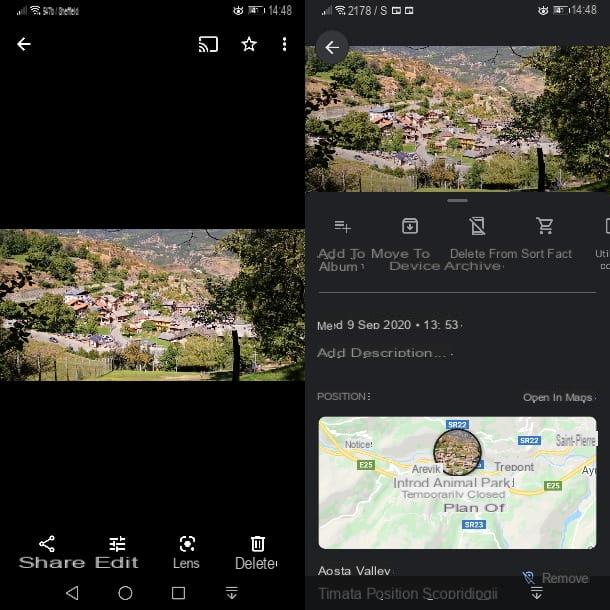
Si vous souhaitez archiver des éléments multimédias dans l'application Google Photos, vous pouvez les déplacer vers la section archives par Google Photos.
Cette procédure n'effectuera aucun type de suppression des photos ou vidéos prises, qui seront uniquement déplacées vers un dossier spécifique et visible, accessible et modifiable à tout moment.
Pour archiver une photo via l'application Google Photos, appuyez sur la photo souhaitée, puis appuyez sur le bouton qui présente le symbole de trois points et se trouve dans le coin supérieur droit.
À ce stade, dans le menu présenté ci-dessous, appuyez sur l'élément Déplacer vers l'archive pour stocker l'image que vous avez sélectionnée. Vous pouvez également effectuer cette opération d'archivage en travaillant avec plusieurs images en même temps.
Pour ce faire, appuyez et maintenez votre doigt sur les images pour les sélectionner en cochant, puis appuyez sur le bouton avec le symbole de trois points qui se trouve dans le coin supérieur droit. Dans le menu déroulant que vous verrez apparaître, sélectionnez l'élément Déplacer vers l'archive, pour archiver plusieurs éléments multimédias en même temps.
A tout moment, vous pouvez visualiser toutes les images stockées dans la section archives par Google Photos. Cette section peut être consultée en appuyant sur l'onglet collection ci-dessous et en identifiant la section appropriée parmi celles proposées.
Les éléments multimédias inclus ici peuvent être facilement restaurés dans le dossier principal de Google Photos : appuyez simplement sur une image souhaitée, appuyez sur le bouton avec le symbole de trois points situé en haut à droite puis sélectionnez l'élément Supprimer des archives.
La procédure d'archivage des photos numériques prises depuis votre appareil mobile Android peut se faire de la même manière en opérant depuis un ordinateur Windows o Mac.
Le service Google Photos est en effet accessible depuis son site officiel et, après s'être connecté avec le compte préalablement créé dédié aux services Google, vous pouvez visualiser toutes les photos mises en ligne.
Par conséquent, si vous souhaitez archiver des photos et souhaitez agir depuis la version web de Google Photos, il vous suffit de suivre les instructions que je viens de vous donner et qui concernaient la version Android de Google Photos.
De plus, je voudrais souligner la possibilité d'utiliser Google Photos également sur des appareils mobiles équipés du système d'exploitation iOS. L'application Google Photos est en effet présente au téléchargement gratuit sur l'App Store et vous pouvez l'utiliser de la même manière pour toutes les opérations mentionnées dans ce guide.
Comment archiver des photos numériques sur iOS

Si vous possédez un appareil mobile iOS et que vous souhaitez stocker vos photos en ligne, vous pouvez le faire à l'aide d'un outil natif qui vous permet de toujours avoir une copie des photos que vous prenez en ligne.
L'outil dont je veux vous parler dans ce guide est iCloud, une solution de stockage cloud développée par Apple qui permet de créer une bibliothèque multimédia composée de photos et de vidéos accessibles en ligne depuis n'importe quel appareil connecté.
Cet outil vous permet d'optimiser l'espace de l'appareil car la version originale de la photo sera téléchargée en ligne, tandis que la version optimisée sera stockée dans la mémoire interne de l'appareil.
Cependant, il convient de noter que l'espace de stockage en nuage d'iCloud est limité d'une manière libre: l'espace offert gratuitement est de 5 Go mais si vous voulez en profiter au maximum, il est recommandé d'acheter l'un des paiement (99 centimes/mois pour 50 Go, 2,99 euros/mois pour 200 Go et 9,99 euros/mois pour 2 To).
Pour utiliser correctement iCloud et avoir la possibilité de stocker des photos en ligne, vous devez disposer d'un identifiant Apple, une opération que vous devriez avoir déjà effectuée lors de la configuration de votre iPhone.

À ce stade, pour configurer iCloud et commencer à stocker des photos en ligne, appuyez sur l'application réglages d'iOS (symbole de l'engrenage situé sur l'écran d'accueil), appuyez sur le tuo nome, monter iCloud et assurez-vous que tous les éléments que vous pouvez voir en correspondance avec le libellé Applications utilisant iCloud sont sélectionnés et réglés sur ON.
Appuyez également sur l'élément photo en correspondance avec l'article Applications utilisant iCloud et vérifiez que les voix sont actives Bibliothèque de photos ICloud, mon flux de photos, télécharger des photos en séquence rapide: Sinon, déplacez le levier de SUR a ON pour activer ces options.
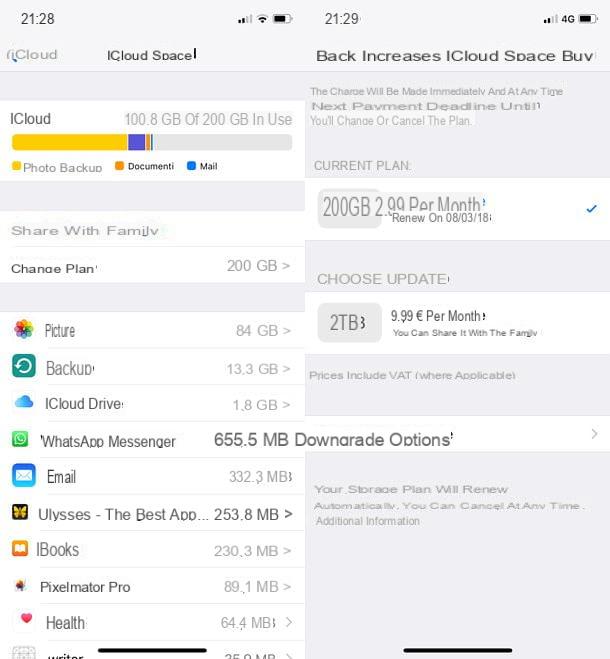
Si vous souhaitez augmenter l'espace de stockage iCloud, en vous abonnant à l'un des forfaits iCloud payants, accédez à l'application Paramètres, appuyez sur tuo nome, monter iCloud> Gérer l'espace> Mettre à niveau et choisissez le forfait auquel vous souhaitez souscrire en fonction de l'espace dont vous avez besoin.
Comment archiver des photos numériques

























